Android设备为我们提供了各种便利和娱乐。这些设备因其易于使用的界面、经济实惠和定制选项而受到许多人的喜爱。但有时,事情并没有按计划进行,我们会遇到一些问题——比如应用程序突然崩溃。老实说,这很烦人和令人困惑。您可能会问自己:“为什么会发生这种情况?我能做些什么呢?”。好吧, Android用户,我们会为您提供支持。通读本指南,了解如何彻底解决Android崩溃问题!
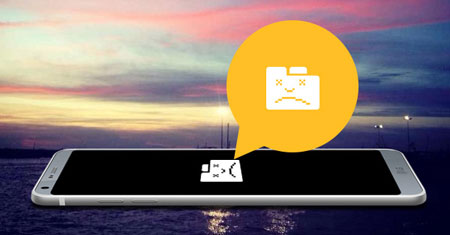
Android应用程序崩溃就像群聊中一个不安静的人:这很烦人,似乎无法控制,而且可能非常令人困惑。无论Android手机突然死机还是应用程序无法打开,您都应该亲自解决问题并找到根本原因。那么为什么Android应用程序会崩溃呢?
考虑到Android设备上的屏幕分辨率和芯片组多种多样,您的应用程序冻结或崩溃的原因有多种。以下是主要原因:
手机太热: Android崩溃问题的众多原因之一是过热。如果您的手机受到阳光直射或同时运行太多应用程序,手机可能会有点热,因此它会自动关闭一些应用程序以降温。 ( 如何冷却过热的Android手机/平板电脑?)
开发人员问题: Android应用程序崩溃有时可能是开发人员错误的祸根。完美设计和测试的应用程序可能会由于神秘的Android错误或更可能是开发人员的错误而持续崩溃。
内存不足和芯片组较弱:如果您的设备芯片组较弱或内存较低, Android应用程序可能会崩溃。这就像动力不足的汽车发动机一样:它根本无法承受负载并最终崩溃!应用程序在您的设备上可能会很重,如果设备的内存无法支持该应用程序,它将难以跟上,从长远来看就会崩溃。
您可能喜欢:
如何进入Android系统恢复模式以及它有什么作用? [已回答]
Android崩溃确实令人头疼,而且很少是设备的问题。毕竟, Android手机并不以其可靠性而闻名。那么,如何开始解决Android崩溃问题呢?那么,这里有一些可能有帮助的解决方案:
如果您的Android设备崩溃,则需要尝试强制停止持续冻结的特定应用程序。这可能是摆脱Android崩溃问题的有效方法。通过强制停止该应用程序,您可以告诉它离开并保持离开,直到您另有指示为止。这就像您的Android设备的一个小暂停 – 它会立即恢复并运行。因此,如果您遇到Android崩溃问题,请尝试强制停止该应用程序,看看是否可以解决您的问题!
以下是强制停止应用程序的方法;
第 1 步:打开“设置”应用程序。
第 2 步:接下来,选择“应用程序”选项。
步骤3:选择要强制停止的应用程序。
第四步:点击“强制停止”选项。

查看更多:
三星平板电脑冻结/三星平板电脑屏幕冻结问题的 11 个解决方案
Android操作系统更新包括针对Android设备的错误修复和优化,有助于防止崩溃。因此,请确保您的Android设备保持最新版本。这可能是最简单的解决方案之一,通常可以让您省去不少麻烦。
以下是更新Android版本的方法:
步骤 1:打开手机上的“设置”应用。
步骤2:点击“软件更新”选项。
步骤 3:单击“下载并安装”按钮。
步骤 4:如果有更新,请将其安装在您的设备上,更新完成后设备会重新启动。

重启Android手机听起来似乎是理所当然的事情,但这可能是解决Android崩溃问题的关键。快速重新启动可以帮助清除后台的任何故障并使您的设备顺利运行。
以下是如何重启Android手机;
步骤1:长按电源按钮,直到看到关闭或重新启动选项。
步骤2:单击“重新启动”选项以重新启动设备。
简单的重新启动即可强制手机硬件启动。
如果您仍然遇到Android崩溃问题,请检查您的互联网连接。毕竟,应用程序需要有效的连接才能运行。检查您的 WiFi 连接和数据设置以确保您已连接。
Android应用程序偶尔崩溃可能会带来挫败感。但重新安装崩溃的应用程序是一个快速修复方法,可以让您免受Android崩溃引起的恐慌。这可能听起来像是一个奇怪的解决方案,但它通常可以帮助解决任何潜在问题并使您的应用程序恢复并正常运行。这个过程非常简单和快速。要重新安装应用程序,请执行以下操作:
步骤 1:按住设备主屏幕上的应用程序图标几秒钟。
步骤 2:从选项中选择“卸载”。等待一段时间,让应用程序卸载。
第 3 步:前往 Play 商店并重新安装应用程序。
Android崩溃在日常生活中可能是一个巨大的麻烦。重置应用程序数据是修复Android崩溃并让您重新站起来的好方法。这很容易做到:
第 1 步:进入设备设置并点击“应用程序”。
第 2 步:您将看到Android设备上所有应用程序的列表。选择任何有问题的应用程序,然后点击“存储”。
第 3 步:然后点击“管理存储”。
第四步:最后,选择“清除数据”。这会将所有设置重置为默认值,使您可以在不附加以前数据的情况下重新开始。
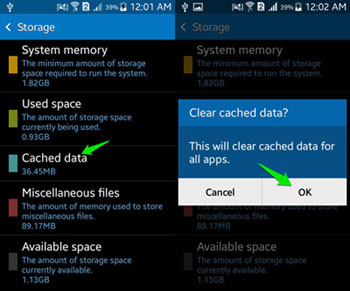
由于Android存储空间不足,您可能会遇到Android崩溃的情况。您必须确保有足够的空间,如果没有,请通过删除不必要的文件并将其传输到外部硬盘驱动器或云存储进行安全保存来创建空间。这样做将有助于确保Android不会再次因存储空间不足而崩溃。
检查应用程序权限也是解决Android软件崩溃问题的一种简单方法。当然,这听起来不像使用小部件和启动器那么令人兴奋,但它可能是防止Android不断崩溃的关键。
如果您仍然遇到严重的Android崩溃问题,那么清除应用程序缓存可能正是您需要做的。这就像给您的设备一个全新的开始,让应用程序更高效地运行。缓存是应用程序存储的临时文件,用于加快应用程序加载速度。这些文件可以是登录信息、设置或您喜爱的播放列表,这些文件可能已损坏,导致应用程序冻结。
Android崩溃可能是您永远不想遇到的真正噩梦。不过不用担心,因为Android Repair可以消除您的所有担忧。这个工具是修复Android崩溃、让您的设备备份并立即顺利运行的最佳工具,没有任何麻烦。
它是一款专门为解决Android崩溃问题而设计的专用工具,适用于大多数三星机型,包括 Galaxy S22。简单的用户界面使修复Android系统崩溃变得简单快捷。
Android修复的最佳功能:
* 它可以修复Android崩溃问题和其他软件相关问题,例如更新失败、设备卡在启动屏幕上等等。
* 与大多数三星型号兼容。
* 更高的成功率。
* 不需要任何技术技能。
要使用Android Repair 修复Android崩溃问题,您需要按照以下简单步骤操作:
01在您的计算机上下载并安装Android Repair 并运行它。然后使用 USB 电缆将Android设备连接到计算机。
02检测到设备后,选择“系统修复”,然后从选项中单击“ Android修复”。您将在屏幕上看到手机的信息,并选择正确的品牌、型号、名称、国家/地区和运营商详细信息。确认警告提示并点击“下一步”继续。

03修复设备可能会删除所有数据;输入“000000”进行确认。

04建议您在下载模式下维修手机。以下是如何在 DFU 模式下启动Android设备。
带有主页按钮的设备 - 关闭设备。现在按音量调低键、电源键和主页键 10 秒钟。释放所有按钮并仅按音量增大键即可进入下载模式。
没有主页按钮的设备 - 关闭手机。现在,长按音量调低键、电源键和 Bixby 键 10 秒钟。释放所有按钮并按音量增大键进入下载模式。
05完成此操作后,点击“下一步”。之后, Android Repair 将开始下载必要的固件包并修复您的Android设备。

该过程完成后,您的Android设备将得到修复并重新开始正常工作。因此,如果您的设备连续崩溃,请不要忘记尝试Android Repair。这可能正是您需要的解决方案!
备份数据是一个不容忽视的重要步骤,尤其是在处理Android系统问题时。您的数据在此面临风险,因此最好将其备份到安全位置,以防在故障排除过程中数据丢失。
使用可靠的备份服务确保您的所有数据都正确备份到计算机或云存储上。您不想损害您的数据,因此请准备一个可以在需要时轻松访问的备份。
Android崩溃确实是一件很痛苦的事。但通过上述解决方案,您应该可以毫无问题地修复您的设备并使其再次正常工作。如果其他方法都失败了,请记住尝试Android Repair - 这是专门为此目的而设计的最佳工具!祝你好运!
相关文章: